Trong quá trình sử dụng thiết bị điện tử, một trong những lỗi khiến người dùng cảm thấy bất tiện nhất là hiện tượng iPad sạc không vào pin. Vấn đề này không chỉ ảnh hưởng đến trải nghiệm mà còn gây lo lắng khi thiết bị không thể hoạt động như bình thường. Nguyên nhân có thể bắt nguồn từ phần cứng hoặc phần mềm, thậm chí đôi khi chỉ là một thói quen sử dụng sai cách. Bài viết này sẽ giúp bạn hiểu rõ tình trạng iPad không nhận sạc và hướng dẫn chi tiết cách xử lý.
Tóm tắt nội dung
iPad sạc không vào pin là gì?
Sạc không vào pin là tình trạng khi bạn kết nối iPad với bộ sạc nhưng năng lượng từ sạc không truyền được vào pin. Điều này đồng nghĩa với việc dung lượng pin không tăng lên, dù thiết bị đã được cắm sạc trong thời gian dài. Trên thực tế, đây là một lỗi phổ biến không chỉ xảy ra trên iPad mà còn trên nhiều dòng thiết bị di động khác.

Có nhiều yếu tố có thể gây ra sự cố này. Từ sự cố phần cứng như pin bị hư, dây sạc bị đứt, cổng sạc lỏng lẻo, đến những rắc rối liên quan đến phần mềm như lỗi hệ điều hành, hoặc sử dụng phụ kiện không tương thích. Tất cả đều có thể khiến iPad không thể tiếp nhận dòng điện một cách bình thường.
Dấu hiệu nhận biết iPad sạc không vào pin
Trước khi tìm cách xử lý, bạn cần xác định chính xác iPad có đang gặp sự cố sạc hay không. Một số biểu hiện rõ ràng gồm:
- Thiết bị không phản hồi khi cắm sạc, không có dấu hiệu pin đang được nạp.
- Trên màn hình hiện biểu tượng pin kèm theo dòng chữ “Not Charging” hoặc thông báo “iPad đang không sạc”.
- Máy sập nguồn hoàn toàn và dù cắm sạc nhiều giờ vẫn không bật lại được.
Đặc biệt, trường hợp iPad hết pin tắt nguồn sạc không lên thường khiến người dùng lầm tưởng máy bị hỏng hoàn toàn. Tuy nhiên, nếu kiểm tra kỹ sẽ nhận thấy nguyên nhân đa phần liên quan đến nguồn điện, cổng sạc hoặc phần mềm.
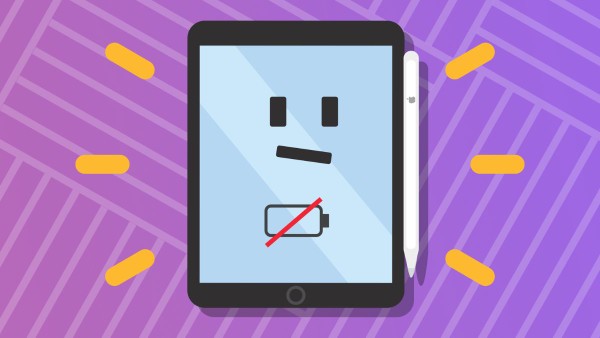
Vì sao iPad sạc không vào pin?
Dưới đây là những nguyên nhân phổ biến dẫn đến tình trạng này:
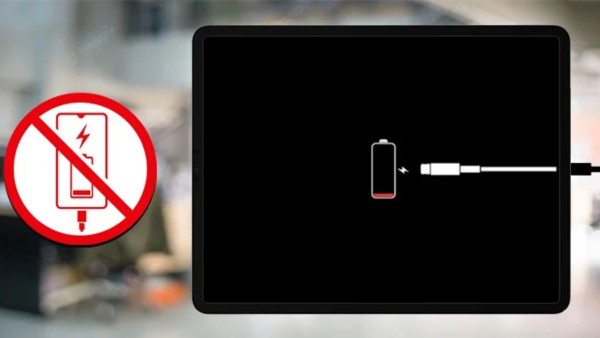
- Bụi bẩn và oxy hóa cổng kết nối: Cổng sạc lâu ngày không vệ sinh sẽ tích tụ bụi hoặc bị oxy hóa, khiến kết nối không ổn định.
- Cáp sạc hoặc củ sạc bị lỗi: Dây sạc bị đứt ngầm, đầu sạc lỏng hoặc củ sạc không đủ dòng điện cũng có thể gây ra tình trạng không nhận sạc.
- Nguồn điện không ổn định: Sử dụng ổ điện yếu, chập chờn hoặc sạc bằng cổng USB của máy tính khiến dòng điện không đủ mạnh để sạc iPad.
- Lỗi phần mềm hệ thống: Hệ điều hành có thể gặp trục trặc trong quá trình quản lý pin, dẫn đến việc không tiếp nhận sạc dù phần cứng vẫn hoạt động.
- Phụ kiện không tương thích: Sử dụng sạc kém chất lượng hoặc không phải hàng chính hãng có thể làm hỏng mạch sạc.
- Cổng sạc bị hư hoặc lỏng: Việc thường xuyên di chuyển, va đập hoặc cắm rút sai cách khiến cổng kết nối trên iPad bị hư hỏng.
- Thói quen sạc sai cách: Sạc pin khi thiết bị quá nóng, dùng iPad trong lúc đang sạc hoặc cắm rút liên tục có thể ảnh hưởng đến khả năng nhận điện.
Cách sửa iPad sạc không vào pin hiệu quả
Khi gặp lỗi sạc không vào, bạn không nên quá lo lắng. Dưới đây là những phương pháp hữu ích có thể giúp bạn khắc phục tình trạng này:
Khởi động lại thiết bị
Một trong những cách đầu tiên bạn nên thử là Restart cứng iPad để loại bỏ các lỗi tạm thời. Các bước thực hiện như sau:
Bước 1: Nhấn và giữ nút nguồn (On/Off) trên đỉnh thiết bị.
Bước 2: Đồng thời giữ nút Home trong vài giây.
Bước 3: Tiếp tục giữ cả hai nút cho đến khi xuất hiện logo Apple.
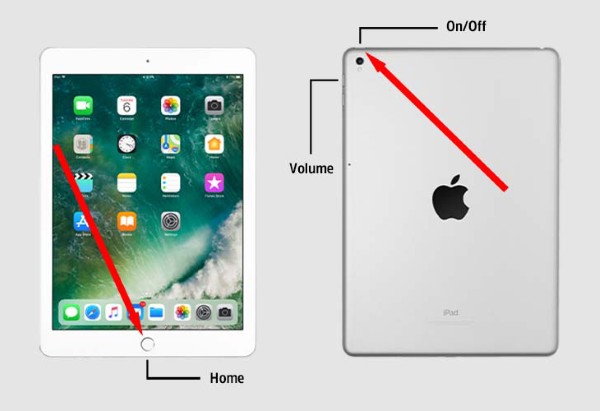
Việc reset lại máy giúp làm mới hệ thống, có thể giúp pin bắt đầu nhận sạc trở lại.
Kiểm tra củ sạc và dây sạc
Sử dụng một iPad khác cắm vào bộ sạc hiện tại để xác định liệu lỗi có nằm ở phụ kiện hay không. Nếu máy kia vẫn nhận sạc bình thường, có thể iPad bạn đang dùng gặp trục trặc. Ngược lại, nếu không vào pin thì cần thay bộ sạc mới.

Thay đổi nguồn điện
Nếu ổ điện bạn sử dụng không đủ tải hoặc không ổn định, hãy thử chuyển sang nguồn điện khác. Tránh dùng laptop hoặc pin dự phòng để sạc iPad, vì các thiết bị này thường không cung cấp đủ điện áp cần thiết.

Vệ sinh cổng sạc
Dùng bông tăm, bàn chải nhỏ hoặc dụng cụ lấy sim để làm sạch bụi bẩn và mảnh vụn bám trong cổng kết nối. Lưu ý thao tác nhẹ nhàng, tránh làm tổn thương linh kiện bên trong.

Khôi phục qua iTunes
Nếu nghi ngờ phần mềm hệ thống bị lỗi, bạn có thể thử khôi phục máy bằng iTunes theo các bước:
Bước 1: Kết nối iPad với máy tính thông qua cáp chính hãng.
Bước 2: Truy cập vào iTunes, chọn thiết bị của bạn.
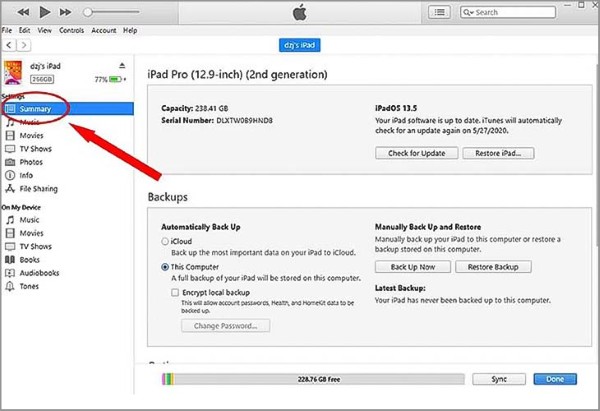
Bước 3: Tại mục Summary, nhấn vào “Backup” để sao lưu dữ liệu.
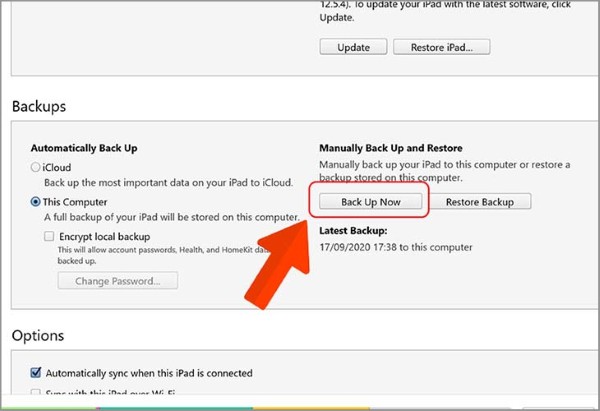
Bước 4: Sau đó chọn “Restore iPad” để khôi phục lại hệ điều hành.
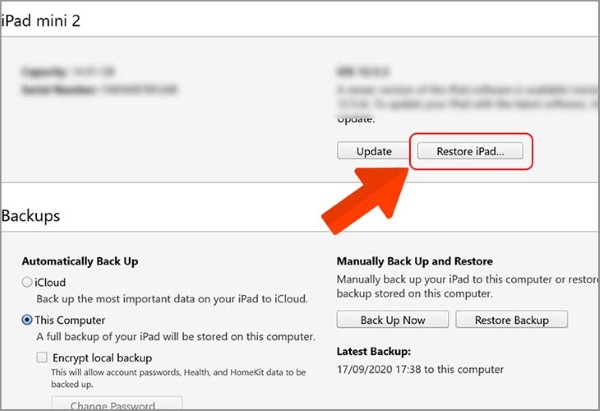
Lưu ý: Quá trình này sẽ xóa toàn bộ dữ liệu nên cần sao lưu trước khi tiến hành.
Thay pin mới
Trong trường hợp iPad vẫn không lên pin dù đã thử mọi cách, rất có thể pin bên trong đã bị chai hoặc hỏng. Việc thay pin là giải pháp cuối cùng giúp khôi phục lại khả năng sạc của máy. Hãy đến trung tâm sửa chữa uy tín để được thay pin đúng chuẩn và đảm bảo chất lượng.

Lưu ý quan trọng để tránh tình trạng iPad sạc không vào pin
Để hạn chế tối đa tình trạng sạc không vào, bạn nên:
- Luôn sử dụng sạc chính hãng do Apple cung cấp.
- Tránh sử dụng thiết bị trong lúc đang sạc để không gây quá tải.
- Vệ sinh định kỳ cổng sạc mỗi vài tuần.
- Không sạc qua đêm quá thường xuyên, tránh làm chai pin.
- Cập nhật phần mềm thường xuyên để hệ thống luôn hoạt động ổn định.
- Tránh để iPad rơi vỡ hoặc va đập, làm ảnh hưởng đến linh kiện bên trong.

Khi nào cần mang iPad đi sửa?
Nếu bạn đã thực hiện tất cả những cách trên mà tình trạng iPad sạc không vào pin vẫn không cải thiện, thì việc cần làm là đưa thiết bị đến các trung tâm bảo hành hoặc sửa chữa chuyên nghiệp. Tại đây, kỹ thuật viên sẽ tiến hành kiểm tra tổng thể, xác định chính xác lỗi và đưa ra phương án sửa chữa tối ưu.

Kết luận
Hiện tượng iPad sạc không vào pin là vấn đề thường gặp nhưng không quá phức tạp nếu bạn biết cách nhận diện sớm và xử lý đúng hướng. Từ việc kiểm tra phụ kiện, vệ sinh cổng sạc, cho đến khôi phục hệ thống hay thay pin – mỗi bước đều đóng vai trò quan trọng trong việc giúp iPad hoạt động trở lại bình thường. Đừng quên sử dụng phụ kiện chất lượng và giữ gìn thiết bị cẩn thận để kéo dài tuổi thọ cho iPad của bạn.
Xem thêm:





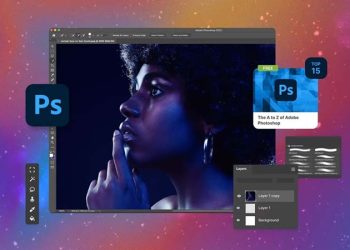







Email của bạn sẽ không được hiển thị công khai. Các trường bắt buộc được đánh dấu *
Tạo bình luận mới